Xserverドライブでは、契約中のプラン変更をすることができます。
ただし、一定の制限事項のために変更できない場合もあるので、最初の契約のときに知っておくことが重要です。
プラン変更の制限事項
Xserverドライブのプラン変更は、以下のように一定の制限事項があります。

特に重要なところは、青色の太字のマーカーを引いてあるよ。
課金プランが変更できないパターンの一覧
- 自動更新設定が行われている場合
- 更新手続き済み(請求情報が発行されている)の場合
- 契約ユーザー数が3ユーザー未満の場合
- 「ユーザー単位の課金プラン」で、「ビジネス」から「エンタープライズ」に変更する場合
- 下位プランへの変更
- 定額プランと課金プラン間での変更
- 「ユーザー数無制限の課金プラン」と「ユーザー単位の課金プラン」の切り替え
- 異なるストレージへの変更
- HDDとSSDの切り替え
- エンタープライズ(専用)プランへの変更
- 「ユーザー単位の課金プラン」で、「スモールビジネス/ビジネス/ビジネスプラス」から「エンタープライズ(専用)」に変更する場合

けっこう制限事項が多いね!

そうだね。
特に注意しなければいけないのは、「異なるストレージへの変更」だな。
だから、最初に申し仕込みをするときには、SSDにするかHDDにするか、慎重に選んだほうがいい。
以上を踏まえて、以下の図ではプラン変更できる場合は矢印で表しています。
矢印がないプランへは変更ができません。

プラン変更の操作手順
▶ 以下のリンクをクリックして、Xserverドライブのプラン変更の画面を開きます。
▶ プラン変更の画面が開いたら、プラン変更したいプラン名の右端のボタンをクリックします。
今回は一例として、2行目の「フリープラン/2GB(SSD)」のボタンをクリックしてみます。

▶ 図のようにプラン変更の内容を設定する画面が表示されたら、「変更後のプラン」と「契約期間」を設定してから、ボタン「確認画面へ進む」をクリックします。


このページの最初の方に書いていた通り、SSDとHDDの切り替えはできないから、HDDのプランは表示されていないね。

そうだね。
それから、これは「ユーザー数無制限の課金プラン」内のプラン変更だから、「ユーザー単位の課金プラン」も表示されていない。

確かに。
▶ 図のように料金支払い/請求書発行の画面になったら、表示された支払方法から一つ選択して、ボタン「決済画面に進む」をクリックします。
支払方法は、以下5つから選択できます。
- クレジットカード
- 翌月後払い(コンビニ/銀行)
- コンビニエンスストア(セブンイレブン/ローソン/ファミリーマート/セイコーマート/デイリーヤマザキ/ミニストップ)
- 銀行振込
- ペイジー

▶ ボタン「決済画面へ進む」をクリックした後は、支払方法によって画面が異なりますので、それぞれの画面の指示に従って処理を進めてください。


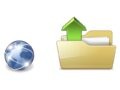

コメント